 شاید شما هم چندین بار در هر بار اتصال به اینترنت با فایل های pdf برخورد کرده باشید. این فایل ها ابتدا دانلود می شن و بعد با یک برنامه ای خوانده می شن.(منظور اینه که قالبا این طور مورد استفاده قرار می گیرن)
شاید شما هم چندین بار در هر بار اتصال به اینترنت با فایل های pdf برخورد کرده باشید. این فایل ها ابتدا دانلود می شن و بعد با یک برنامه ای خوانده می شن.(منظور اینه که قالبا این طور مورد استفاده قرار می گیرن)
من قصد دارم دو تا سایت معرفی کنم که بدون نیاز به برنامه بتونین در هر جا فایل های pdf خود را به صورت آنلاین بخوانید.
اولیش Samurajdata هست که بسیار سبک و سریع عمل می کنه و نیاز به هیچ عضویتی نداره و فقط شما باید آدرس اینترنتی اون فایل رو بدین یا اینکه فایل رو از روی کامپیوتر آپلود کنین که این کار بسیار سریع صورت می گیره و گزینه های خوبی هم داره.
دومین سایت هم PDF Escape هست که کاملتر از قبلی هست و اطلاعات و جزئیات بیشتری برای شما به همراه می آره که باید یک عضویتی رو هم انجام بدید که رایگان هست تا مشخصات اصلیش دستتون بیاد.
خوب اینم پایان کار امروز ما. این چند روزه بد جور گرفتار بودم مگنه می نوشتم. یا حق

 اینترنت اکسپلورر یا مرورگر وب میکروسافت پر کاربرد ترین مرور گر وبی است که ملیونها نفر از سراسر جهان به وسیله آن به جستجو در اینترنت می پردازند. این نرم افزار در عین سهولت استفاده که رمز موفقیت آن نیز می باشد رمز و رازهای فراوانی را نیز به همراه خود دارد که با دانستن آنها زندگی اینترنتی شما راحت تر و دلپذیر تر می گردد. 149 راز در مرور گر وب میکروسافت را جای دیگری نخواهید یافت! پس فرصت را از دست ندهید: 1 – وقتی ماوس را روی تصویری از یک صفحه وب می بریم، خط جدیدی به نام lmage Bar ظاهر می شود که دارای آیکون هایی برای ذخیره چاپ، ارسال از طریق Email و باز کردن فولدر My Picture (شاید برای این که ببینیم آیا قبلاً تصویر را ذخیره کرده ایم یا نه) می باشد. اگر معمولاً تصاویر را ذخیره نمی کنید و فکر می کنید lmage Bar مزاحمت ایجاد کرده ، می توانید از طریق منوی Tools ،گزینه Internet Options و صفحه Advanced آن را غیر فعال کنید. در این صفحه، به قسمت Multimedia بروید و علامت گزینه Enable lmage Toolbar را بردارید. 2 – بعضی از سایت های عکس های دیجیتالی دارای تصاویری با وضوح و کیفیت بالا هستند، ولی اگر عکس در پنجره مرورگر جا نشود تولید دردسر می کند. در صورت مواجهه باتصویری که به علت بزرگ بودن آن نتوانستید تمام عکس را یکجا در صفحه مشاهده کنید، به جای این که صفحه را به بالا یا پایین (یا به چپ و راست) اسکرول کنید،کمی صبر کیند تا 6IE اندازه آن را برای شما تنظیم کند. اگر ترجیح می دهید عکس را در اندازه واقعی خود ببینید، ماوس را به گوشه پائین در سمت راست برده و روی دکمه مربوطه کلیک کنید. 3 – وقتی تصویری را از طریق پست الکترونیک می فرستید، می توانید آن را کوچکتر کنید تا سریعتر به مقصد برسد. در این راستا، می توانید وضوح 480×640،600×800 یا 768×1024 را انتخاب و کاری کنید که تمام تصاویری که می فرستید کوچکتر شوند. دوستانی که به صورت تلفنی با اینترنت ارتباط دارند حتماً از این توجه شما ممنون خواهند شد. 4 – اگر برای خود صفحه وبی را دست و پا کرده اید و از ایده ظاهر شدن خط ابراز تصاویر و تشویق بازدیدکنندگان به ذخیره تصاویر شما خوشتان نمی آید، می توانید این خط ابراز را برای تک تک تصاویر یا همه آنها غیر فعال کنید، برای این منظور با دستور خط ابراز را به طور کامل از کار بیندازید و یا خط GALLERYIMG="no" را در برچسب های IMG خود اضافه کنید. 5 – خط ابراز Lmage برای تصاویر کمتر از 130×130 پیکسل ظاهر نمی شود،به همین دلیل برای ذخیره این نوع تصاویر باید از همان روش مرسوم کلیک راست استفاده کیند. 6 - IE6 ابزارهایی بهتری برای کار با کوکی ها دارد تمام امکانات موجود را می توانید از صفحه Privacy کادر محاوره Internet Options (که از طریق منوی Tools باز می شود) مشاهده کنید . به علاوه، بد نیست سری به آدرس
اینترنت اکسپلورر یا مرورگر وب میکروسافت پر کاربرد ترین مرور گر وبی است که ملیونها نفر از سراسر جهان به وسیله آن به جستجو در اینترنت می پردازند. این نرم افزار در عین سهولت استفاده که رمز موفقیت آن نیز می باشد رمز و رازهای فراوانی را نیز به همراه خود دارد که با دانستن آنها زندگی اینترنتی شما راحت تر و دلپذیر تر می گردد. 149 راز در مرور گر وب میکروسافت را جای دیگری نخواهید یافت! پس فرصت را از دست ندهید: 1 – وقتی ماوس را روی تصویری از یک صفحه وب می بریم، خط جدیدی به نام lmage Bar ظاهر می شود که دارای آیکون هایی برای ذخیره چاپ، ارسال از طریق Email و باز کردن فولدر My Picture (شاید برای این که ببینیم آیا قبلاً تصویر را ذخیره کرده ایم یا نه) می باشد. اگر معمولاً تصاویر را ذخیره نمی کنید و فکر می کنید lmage Bar مزاحمت ایجاد کرده ، می توانید از طریق منوی Tools ،گزینه Internet Options و صفحه Advanced آن را غیر فعال کنید. در این صفحه، به قسمت Multimedia بروید و علامت گزینه Enable lmage Toolbar را بردارید. 2 – بعضی از سایت های عکس های دیجیتالی دارای تصاویری با وضوح و کیفیت بالا هستند، ولی اگر عکس در پنجره مرورگر جا نشود تولید دردسر می کند. در صورت مواجهه باتصویری که به علت بزرگ بودن آن نتوانستید تمام عکس را یکجا در صفحه مشاهده کنید، به جای این که صفحه را به بالا یا پایین (یا به چپ و راست) اسکرول کنید،کمی صبر کیند تا 6IE اندازه آن را برای شما تنظیم کند. اگر ترجیح می دهید عکس را در اندازه واقعی خود ببینید، ماوس را به گوشه پائین در سمت راست برده و روی دکمه مربوطه کلیک کنید. 3 – وقتی تصویری را از طریق پست الکترونیک می فرستید، می توانید آن را کوچکتر کنید تا سریعتر به مقصد برسد. در این راستا، می توانید وضوح 480×640،600×800 یا 768×1024 را انتخاب و کاری کنید که تمام تصاویری که می فرستید کوچکتر شوند. دوستانی که به صورت تلفنی با اینترنت ارتباط دارند حتماً از این توجه شما ممنون خواهند شد. 4 – اگر برای خود صفحه وبی را دست و پا کرده اید و از ایده ظاهر شدن خط ابراز تصاویر و تشویق بازدیدکنندگان به ذخیره تصاویر شما خوشتان نمی آید، می توانید این خط ابراز را برای تک تک تصاویر یا همه آنها غیر فعال کنید، برای این منظور با دستور خط ابراز را به طور کامل از کار بیندازید و یا خط GALLERYIMG="no" را در برچسب های IMG خود اضافه کنید. 5 – خط ابراز Lmage برای تصاویر کمتر از 130×130 پیکسل ظاهر نمی شود،به همین دلیل برای ذخیره این نوع تصاویر باید از همان روش مرسوم کلیک راست استفاده کیند. 6 - IE6 ابزارهایی بهتری برای کار با کوکی ها دارد تمام امکانات موجود را می توانید از صفحه Privacy کادر محاوره Internet Options (که از طریق منوی Tools باز می شود) مشاهده کنید . به علاوه، بد نیست سری به آدرس 
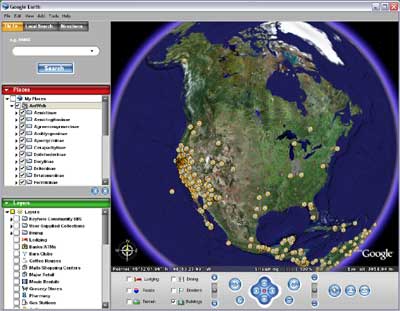

 یک سایت تازه تاسیسه که به شما 50 گیگابایت فضای رایگان برای ذخیره فایلهاتون روی وب میده.این سایت که هنوز در مرحله بتا(Beta) قرار داره کاملا رایگان و هنوز سرویس برتر(Premium)ش راه نیفتاده.راحتی کاربرد و همچنین امکان به اشتراک گذاشتن فایلها از مزایای این سایت به حساب میاد.
یک سایت تازه تاسیسه که به شما 50 گیگابایت فضای رایگان برای ذخیره فایلهاتون روی وب میده.این سایت که هنوز در مرحله بتا(Beta) قرار داره کاملا رایگان و هنوز سرویس برتر(Premium)ش راه نیفتاده.راحتی کاربرد و همچنین امکان به اشتراک گذاشتن فایلها از مزایای این سایت به حساب میاد.  ویجت مترجم مایکروسافت
ویجت مترجم مایکروسافت